Instagram インサイトの使い方 (9 つの簡単なステップ)
公開: 2022-08-30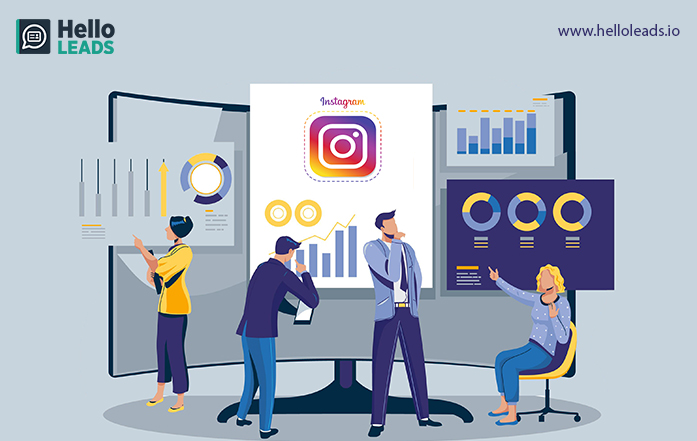
あなたはInstagramのビジネスユーザーですか? Instagramのアクティビティを分析する方法を知りたいですか? Instagram Insights は、プラットフォームに組み込まれた分析ツールです。 インスタグラム インサイトは、仮定を立てるのではなく、視聴者にとって何が魅力的かを教えてくれます。 プロフィールの「いいね!」やフォロワーを増やすことができ、結果として大きく成長することができます。
このブログでは、Instagram インサイトがマーケティングの成果を向上させるのにどのように役立つかを見ていきます。
インスタグラムのインサイト: それは何ですか? また、どのように機能しますか?
Insights on Instagram は、Instagram ビジネス アカウント ユーザーのプロファイルと投稿に関連する分析を提供するツールです。
このデータを使用して、視聴者が Instagram で最も楽しんで、最も関心を持っているものを特定できます。 ビジネス アカウントのみが Instagram Insights にアクセスできます。 個人アカウントをビジネス アカウントに変更した後に公開するすべての資料から、インサイトにアクセスできます。 個人アカウントに戻すと、インサイト データは失われます。
いくつかの簡単な手順で、個人アカウントをビジネスに変換できます。
- Instagram アプリを開き、プロフィールに移動します
- 設定ページに移動します
- 「アカウント」をタップ
- 「プロフェッショナルアカウントに切り替える」を選択
- カテゴリを選択し、[完了] をクリックします
- オプションでビジネスアカウントに変更。
- 必要に応じて、Facebook ページを接続します。
プロフェッショナル アカウントは Insights へのフル アクセスを提供しますが、独立したデジタル クリエイターを対象としています。 ビジネス アカウントは、ビジネスに適しています。 アカウントを Professional アカウントにアップグレードすることは、常に Business アカウントにアップグレードする前に行われることに注意してください。
プロフィールの右上隅にあるハンバーガー メニューをクリックして、アカウントをビジネス アカウントに変換します。 「アカウント」、「設定」の順にクリックし、下部にある「アカウントの種類の切り替え」をクリックします。
終わり! ビジネス アカウントとして Insights にアクセスできるようになりました。
インサイト データは、Instagram アプリの 3 つの異なるセクションにあります。
- 画面の右下隅にあるプロファイル アイコンをタップして、アカウント ページから Insights にアクセスします。
- 特定の投稿の分析を表示するには、投稿に移動し、左下隅にある [インサイトを表示] をタップします。
- ストーリーを開き、左下隅にある名前をタップしてデータを表示します。
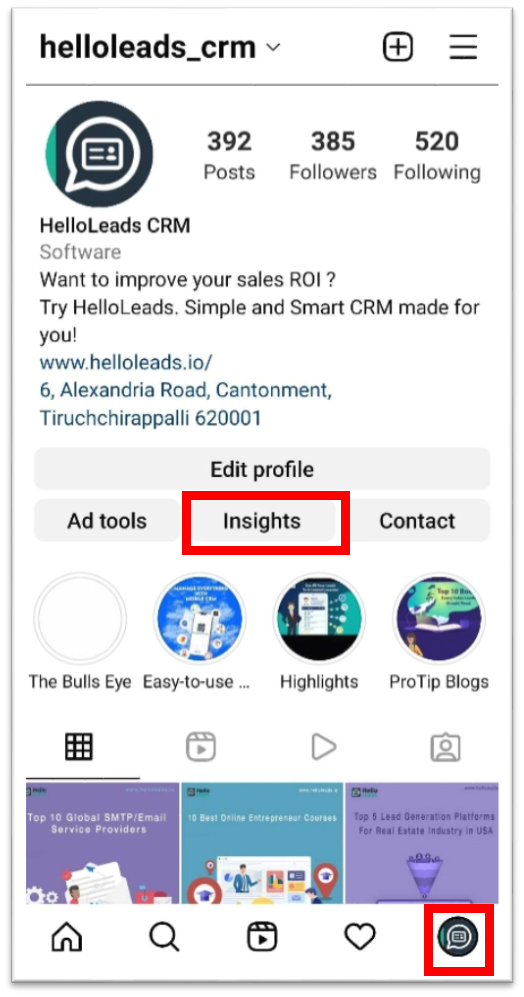
Instagram インサイトを使用する利点:
インサイトは非常に便利な機能です。
- フォロワーの性別、年齢、場所、行動などの重要な詳細を確認する
- 指標、時間枠、コンテンツ タイプでコンテンツをフィルタリングする
- Instagram ストーリーの指標を表示する
- プロフィールへのアクセス数、ウェブサイトのクリック数、プロフィールを操作した人の数を確認する
- パフォーマンスが最も良かったコンテンツと最も悪かったコンテンツを把握する
- プロフィールでのやり取りの数を理解する
- 注目された回数を表示する
- 各投稿のエンゲージメントとリーチの比率を知る
Instagram インサイトの概要
Instagram Insights の「ホームページ」は Insights Overview です。 ここで全体的なパフォーマンスを確認できます。 このページには次の情報が含まれています。
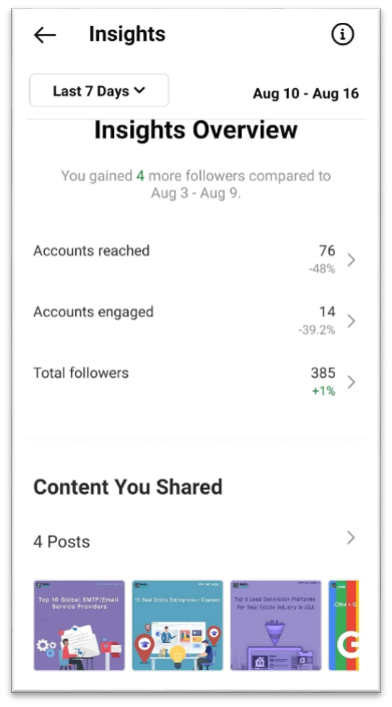
- 日付範囲:データは画面に日単位および週単位で表示されます。 左上隅の [過去 7 日間] をクリックして、時間間隔を変更します。 インサイトは、今日の日付を除く選択した期間について決定できます。
- 情報:意味が不明な場合は、「i」ボタンをクリックして、画面に表示される用語の定義を取得できます。
- リーチしたアカウント:あなたのコンテンツの投稿、ストーリー、リール、動画、ライブ動画、プロモーション広告を少なくとも 1 回見たユニーク アカウントの数は、リーチしたアカウントと呼ばれます。
- エンゲージされたアカウント:エンゲージされたアカウントは、何らかの方法であなたにアクセスし、あなたのコンテンツとやり取りしたユーザーの数を指します。 いいね、保存、コメント、共有、および返信はすべて、対話の例です。
- 総フォロワー数:あなたをフォローしている人の数は、総フォロワー数と呼ばれます。
- 共有したコンテンツ:このセクションには、共有した投稿、ストーリー、リール、動画、ライブ動画、プロモーションの総数が表示されます。
Instagram インサイト: 使い方
Instagram Insights にアクセスする方法がわかったので、Insights を使用して Instagram プロフィールを成長させる最も効果的な方法をいくつか紹介します。
1.リーチを決定する
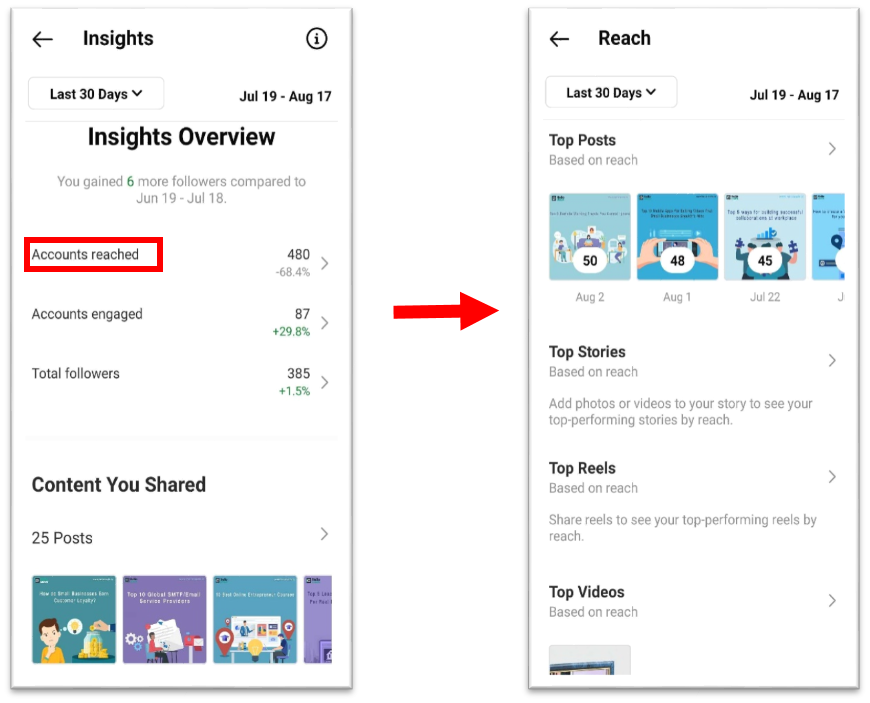
インスタグラムでは、リーチとはあなたの投稿を見たユニークユーザーの数です。 [到達したアカウント] セクションを選択します。 このカテゴリには、次の情報が含まれています。
- 上位の投稿:最も閲覧数の多い投稿
- トップリール:最も再生回数の多いリール
- トップストーリー:最も閲覧数の多い Instagram ストーリー
- 上位の動画:再生回数が最も多い動画
- インプレッション:あなたの投稿が閲覧された回数
- プロフィール アクティビティ:プロフィールへのアクセス、ウェブサイトのタップ、その他のアクティビティ
これらの洞察の一部を拡張して、より多くの情報を提供できます

2. 誰があなたのプロフィールにアクセスし、誰があなたをフォローしているかを追跡します
プロファイルへのアクセスは、[アカウント アクティビティ] の下の [到達したアカウント] ページで確認できます。
あなたのプロフィールが閲覧された回数は、プロフィール訪問数で示されます。 あなたが持っているフォロワーの数は、あなたのコンテンツを見たフォロワーの数を反映しています。
フォロワーになるプロファイルへの訪問者の割合を計算するには、フォロワーの数を訪問者の総数で割ります。 この数値を追跡して、「コンバージョン率」が増加しているか減少しているかを確認してください。
3. ウェブサイトのクリック数を評価する
到達したアカウント —> プロフィール アクティビティは、ウェブサイトのタップを探すもう 1 つの場所です。 このインサイトは、ビジネス プロフィールのリンクがクリックされた回数を反映しています。
4. エンゲージしたオーディエンスを追跡する
これは、いいね、保存、コメント、共有を含む、投稿を操作したユーザーの数を示します。
5. コンテンツのやり取りを監視する
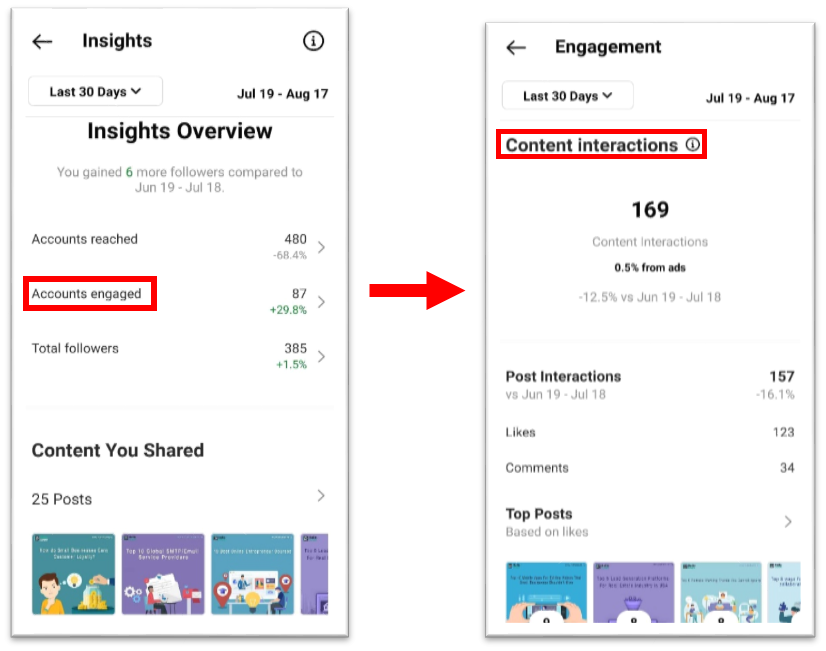
Insights の [概要] ページに戻り、[利用中のアカウント] を選択します。 タイプ別に分類されたコンテンツのエンゲージメント指標を表示するページが表示されます。
- いいね: 投稿のいいねの数が表示されます
- コメント: これは、投稿に残されたコメントの数を示します
- 保存: 投稿を保存した一意のアカウントの数を示します
- 共有: 投稿が共有された回数を示します
これらの数値のいずれかが低い場合は、Instagram 戦略を再検討する必要があります。
6.フォロワーを追跡する
インサイトの概要ページに戻り、[総フォロワー数] を選択します。 その後、フォロワーの内訳ページに移動します。
このタブには、過去 1 週間に獲得または失ったフォロワーの数と、フォロワーが Instagram にログオンする典型的な時間数が表示されます。 このデータは、投稿のスケジュール設定に非常に役立ちます。
7.投稿に対して行われたアクションを発見する
プロフィールに戻って、特定の投稿に関するインサイトを確認してください。 評価したい投稿をタップし、画像のすぐ下にある [インサイトを表示] をクリックします。 「プロフィール アクティビティ」には、あなたの投稿を見た後に人々があなたのプロフィールで行ったアクションの数が表示されます。たとえば、プロフィールにアクセスしてウェブサイトをクリックしたり、フォローしたりします。
8. 投稿のリーチは、「リーチ」を使用して確認できます。
投稿のリーチは、最初に投稿を見たときにあなたをフォローしていないアカウントの数など、投稿がどこで見られたかを示します。
さらに、ユーザーのホーム フィード、検索、プロフィール、ロケーション タグ、ハッシュタグなど、特定の場所から Instagram で見つかった回数として定義されるインプレッションの指標があります。 投稿のリーチはリーチ インサイトにも含まれます。これは、投稿を見たユニーク アカウントの数を示します。
9. ストーリーのインサイトを表示する
Instagram のプロフィールを持つビジネスは、一時的なストーリーへの洞察を表示できます。 インサイトに戻り、[インサイトの概要] ページの [共有したコンテンツ] セクションまで下にスクロールして、ストーリーのインサイトを表示します。 ストーリー セクションまで下にスクロールして、古いストーリーとまだ有効期限が切れていないストーリーのインサイトを表示します。
以下に、探索できる具体的な洞察をいくつか示します。
a) 印象
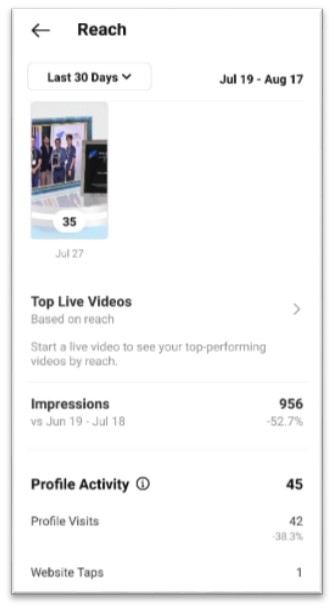
投稿、ストーリー、リール、動画、またはライブ動画が画面に表示された回数 (コンテンツが宣伝されたときを含む) は、インプレッションで表されます。
ストーリーに 6 枚の写真を追加したとします。 Instagram は、誰かが 1 つまたは 6 つすべてを閲覧したかどうかにかかわらず、ストーリー全体を 1 つのインプレッションとしてカウントします。
同じことが、1 人のユーザーによって複数回表示されたストーリー コンテンツにも当てはまります。 Instagram は、そのインタラクションをストーリー全体の 1 つのインプレッションとしてカウントするだけです。
違反
この統計は、ストーリーを閲覧したユニーク ユーザーの数を表します。
c) タップフォワード
このメトリクスは、ユーザーがストーリーの写真または動画をタップして次のメディアに移動した回数を反映しています。
d) タップバック
このメトリクスは、ユーザーがストーリーの写真または動画をタップして前のメディアに戻った回数を反映しています。
e) 返信
ストーリーの [メッセージを送信] テキスト ボックスから受信したメッセージの数は、このインサイトに反映されます。
f) スワイプアウト
このインサイトは、ユーザーが次のアカウントのストーリーに移動するためにスワイプした回数を反映しています。ユーザーが次のストーリー メディアに移動したことを反映する「タップフォワード」と混同しないでください。
g) エグジット
このインサイトは、ユーザーがストーリー セクションを離れてホーム フィードに戻る頻度を反映しています。
結論:
Instagram Insights を使用すると、アプリを終了せずにコンテンツを分析できます。 見つけたデータを使用して、視聴者、視聴者を引き付けるコンテンツの種類、広告がどのように受信されているかをよりよく理解できます。 この貴重な情報を使用して、視聴者向けにどのコンテンツを作成し、いつ公開するかを決定できます。
